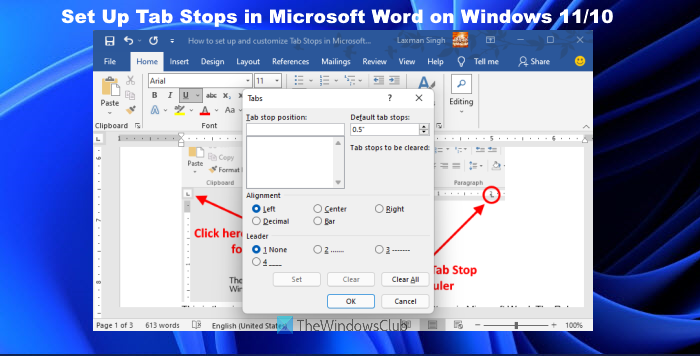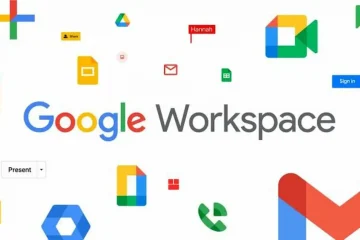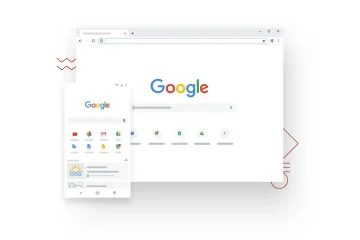Er zijn enkele zeer nuttige tips en trucs voor Microsoft Word. Een daarvan is Tab Stops. Als u tabstops wilt instellen en aanpassen in Microsoft Word op een Windows 11/10-computer, dan is dit artikel nuttig.
In Microsoft Word, een tabstop is een positie waar de muiscursor stopt na het indrukken van de Tab-toets. Door de Tab Stop-functie te gebruiken, kunnen we de alinea’s in een Word-document perfect uitlijnen. Standaard is de positie ingesteld op 0,5 inch. Als je wilt, kun je tabstops in Microsoft Word aanpassen.
Wat zijn de soorten tabstops in Word?
Er zijn 5 verschillende soorten tabstops in Microsoft Word. Dit zijn:
Linker tabblad: het lijnt de tekst links uit bij de tabstoptabblad Midden: het lijnt de tekst uit naar het midden bij de tabstopRechter tab: hiermee lijnt u de tekst rechts uit op de tabstopDecimaal tab: u kunt deze tabstop gebruiken om de decimale getallen verticaal uit te lijnen op de decimale puntBar tab: er wordt een verticale lijn getekend bij de tabstop.
Tabstops instellen en gebruiken in Microsoft Word
U kunt tabstops in Microsoft Word instellen en aanpassen door de volgende twee methoden:
De liniaal gebruiken De alinea-instellingen gebruiken.
Laten we beide methoden in detail bekijken.
1] De liniaal gebruiken
Dit is de eenvoudigste methode om de tabstops in Microsoft Word in te stellen of aan te passen. De liniaal in Microsoft Word is mogelijk verborgen. Als u Liniaal niet ziet, klikt u op het menu Bekijken en schakelt u het selectievakje Liniaal in.
Volg nu de onderstaande stappen:
Klik in de linkerbovenhoek om de uitlijning voor uw tabstops in te stellen. Om het gemakkelijk te vinden, gaat u met uw cursor naar de plaats waar de twee linialen elkaar kruisen. Klik nu op de horizontale liniaal om de tabstop te markeren.
U kunt de volgende uitlijningen voor uw tabstops instellen:
LeftCenterRightDecimalBar.
Als u uw cursor op de gemarkeerde tabstop op de liniaal plaatst, geeft Word het uitlijningstype weer.
Om de tabstop te verwijderen, plaatst u uw cursor op de liniaal waar u de tabstop hebt gemarkeerd. Houd nu de linkermuisknop ingedrukt en sleep deze naar beneden.
Verwante: een tekstveld invoegen in Microsoft Word.
2 ] De alinea-instellingen gebruiken
Laten we eens kijken naar een andere methode om tabstops in Microsoft Word aan te passen. Volg de onderstaande stappen:
Klik op het tabblad Home in Microsoft WordNow, klik op het Alinea-dialoogvenster of het pictogram Paragraafinstellingen. Het is een klein pijlvormig pictogram dat zich rechtsonder in het gedeelte Alinea bevindt. Klik daarna op de knop Tabs. U vindt het linksonder in het venster Alinea-instellingen Typ een numerieke waarde in het veld Tabstoppositie Selecteer de uitlijning en leider voor de tabstopKlik op de knop Instellen Klik op OK.
Als u de tabstoppositie wilt verwijderen, herhaalt u de eerste drie bovenstaande stappen en selecteert u vervolgens de tabstoppositie in het vak dat u wilt verwijderen. Klik daarna op de knop Wissen. Als u op de knop Alles wissen klikt, worden alle vermeldingen in het vak Tabstoppositie verwijderd.
Lees: Bewerkingsbeperkingen instellen in Microsoft Word.
Wat zijn de twee verschillende manieren om de tabstoppositie in Word in te stellen?
Je kunt de tabstoppositie in Microsoft Word instellen met behulp van de liniaal en het dialoogvenster Alinea-instellingen. Beide opties zijn vrij eenvoudig te gebruiken. We hebben beide methoden hierboven in dit artikel ook uitgelegd met stapsgewijze instructies.
Lees volgende: Een bijschrift invoegen in Microsoft Word.